Ostatni monitor jaki testowałem to ten, który kupiłem kilka lat temu i który jeszcze jakieś trzy tygodnie temu stał na moim biurku. Do czasu aż pojawił się na nim ten większy i przynajmniej 5 razy droższy. Mowa o 34-calowym monitorze Philips LCD UltraWide BDM3470UP, który trafił do mnie jakiś czas temu do testów. I kiedy postawiłem go w docelowym miejscu obok mojego „starego” monitora, czułem się trochę tak, jakbym do jakiejś kilkuletniej, ale usportowionej Fiesty podjechał wypicowanym Chargerem z 1969, który pod maską ma prawie 500-konne HEMI. Pierwsze wrażenie było dobitne, ale gdy już go na spokojnie poużywałem, znalazło się trochę plusów i minusów. A skoro tak, to czas na recenzję.
Patrząc po sobie i po monitorach, które używałem, to kilka razy przeskakiwałem na większą przekątną, nigdy odwrotnie (ostatnim razem z niecałych 23 na 24 cale), ale nie sądziłem, że stanie przede mną jakiś 34-calowy olbrzym i sprawi, że przez kilka dni będę wyglądał jak kibic oglądający niezwykle zaciętą i szybką akcję tenisa stołowego między dwoma chińskimi zawodnikami. Bo tak było na początku, ale wystarczyła chwila zabawy z fotelem, przesunięcie wszystkiego co zbędne na biurku i kilka zmian w systemie związanych ze skalowaniem, by sytuacja (prawie, o czym niżej) wróciła do normy.
Pierwszy kontakt z tak wielkim monitorem
Monitor wystarczy wyjąć z pudełka, dokręcić do niego podstawę, postawić na biurku i podłączyć do komputera żeby zacząć pracę. Nic trudnego. Tym bardziej, że producent dorzucił chyba wszystkie przewody, z których potencjalny użytkownik może korzystać, ale to nic dziwnego skoro monitor kosztuje więcej niż typowa stacjonarka gracza. Jest HDMI, jest DVI i DisplayPort, ale też mini jack, wszystkie o równej długości 1,8 metra. A z racji tego, że często przy monitorach nie znajdziemy nawet najtańszego kabla HDMI, to zestaw przygotowany przez Philipsa można zaliczyć do tych bogatszych. Testowany monitor przyjechał w ogromnym pudełku, które wygląda tak jakby pochodziło od jakiegoś ichniego telewizora. Jest ładne, ze wszystkimi oznaczeniami i informacjami, ale wspominam o tym tylko z kronikarskiego obowiązku, bo najważniejsze, by skupić się na tym co jest w środku.




Testowany Philips to kawał monitora, nie tylko ze względu na sporą przekątną.
Całość waży prawie 10 kilogramów i trzeba sobie wygospodarować przynajmniej metr wolnej przestrzeni, by go postawić. Monitor ma raczej klasyczną konstrukcję i stonowany design, a obudowa w większości została wykonana z tworzywa sztucznego. Jedyne miejsce gdzie możemy szukać czegoś metalowego to dolna część podstawy czy elementy mocujące. Przeważającym kolorem jest tutaj czarny, ale w kilku miejscach można doszukać się kontrastowych, szarych elementów. Całość sprawia w miarę solidne wrażenie i choć matryca dobrze trzyma się podstawy (lekkie chwianie jest zauważalne, ale nie jest większe niż w innych monitorach) to jednak są miejsca gdzie po prostu osoba odpowiedzialna za wykonanie dała dupy. O choćby taka dolna ramka, która już w chwili patrzenia na nią wydaje się niezbyt trwała i bez dużego wysiłku możemy ją wygiąć, co w sprzęcie z tej półki cenowej jest raczej nie do pomyślenia.
Niektórzy mogą powiedzieć, że ten sprzęt ma służyć do pracy, a nie stać i ładnie wyglądać. A ja powiem, że dla mnie liczy się to i to, a niestety to drugie „to” w tym przypadku trochę kuleje. Warto jednak zauważyć, że plastikowa ramka w zasadzie jest tylko u dołu ekranu, a reszta tworzy gładką taflę, trochę mylnie dając wrażenie „bezramkowości” przy wyłączonym ekranie. Obraz otacza czarne obramowanie, które ma około 13 mm grubości.
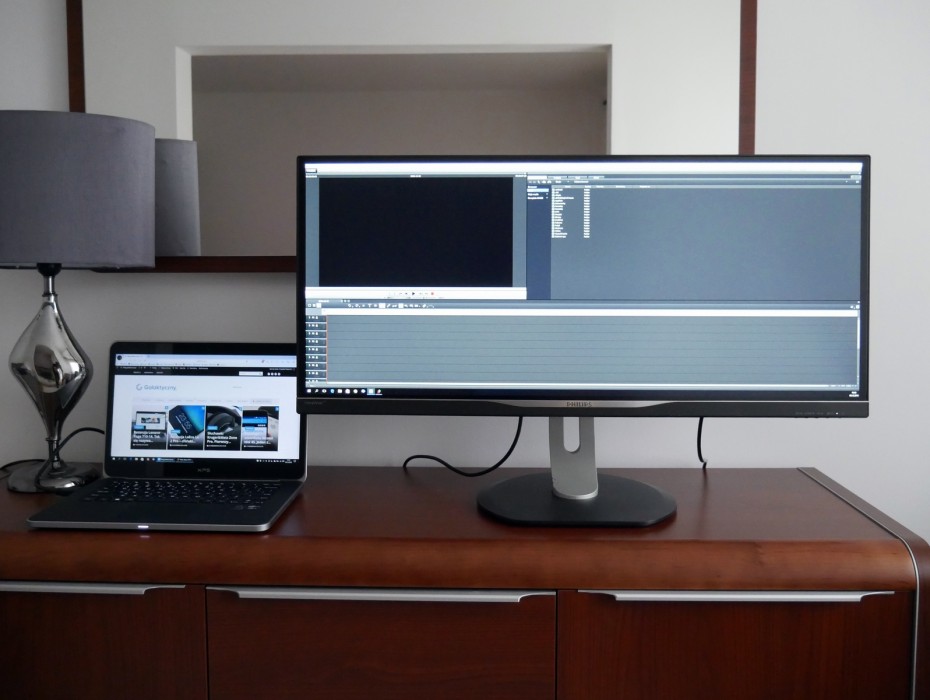

Jest regulacja, jest pivot!
Ciekawe rozwiązano kwestie regulacji monitora w pionie i dostosowania nachylenia. Cały ekran porusza się wertykalnie na swego rodzaju szynie, co szybko i wygodnie pozwala nam dostosować wysokość monitora do naszych potrzeb. Możemy go mieć na wysokości oczu, ale też podnieść do góry i czuć się trochę tak jak analityk na giełdzie czy pracownik wieży kontroli lotów. Ogólnie możemy regulować wysokość w zakresie około 18 cm. Sam mechanizm działa dobrze, czujemy co prawda lekki opór i trzeba przyłożyć trochę siły, by przesunąć, ale mimo sporej przekątnej łatwo możemy poruszać ekranem w górę i w dół. Monitorem możemy też kręcić na boki i co ciekawe, bez sztywno określonej granicy. Mnie bardziej ograniczył przewód niż to, że nie mogłem dalej przesunąć ekranu. Nie mogło zabraknąć trybu pivot, który umożliwia obrócenie ekranu o 90 stopni. Wtedy nawet najdłuższy artykuł z pudelka zmieści się na jednej stronie i to w dodatku ze wszystkimi komentarzami. Ekran obracamy w stronę przeciwną do ruchu wskazówek zegara, ale trzeba pamiętać, by przed tym ruchem podnieść monitor do samej góry i lekko wychylić do siebie.


Philips naprawdę zadbał o to, by użytkownik miał dowolność wyboru podczas podłączania monitora do komputera. Wszystko przez to, że z tyłu znalazły się popularne złącza jak HDMI, DVI-D, DisplayPort 1.2 czy starsze D-Sub. Każdego jest po jednej sztuce, ale nieco inaczej jest gdy spojrzymy w kierunku USB. Tych portów monitor ma aż cztery z czego dwa z nich to USB 3.0 (z funkcją ładowania innych urządzeń jak smartfon czy tablet), a pozostałe dwa to USB 2.0, ale trzeba też pamiętać o piątym, „drukarkowym” złączu, bo dzięki niemu tylko te pozostałe będą działać. To znaczy, jeśli nie podłączymy go do komputera będzie można ładować urządzenia przez te złącza z oznaczeniem SS, ale już nie podłączymy pendrive’a żeby przykładowo skopiować dane. Raczej oczywiste. Wszystkie porty USB są umieszczone za matrycą, na prawej krawędzi „wybrzuszenia” z tyłu, a z kolei złącza sygnałowe są ulokowane na dolnej krawędzi. Tuż obok nich są dwa wejścia audio, a po drugiej stronie jest złącze na przewód zasilający i fizyczny przełącznik zero-jedynkowy, podobny do tego jaki jest w zasilaczach komputerowych. Fajnie, bo najpierw możemy wszystko podłączyć, a dopiero później pstryknąć, by „puścić” prąd.


Proporcje ekranu wynoszą 21:9 i określane są też jako ultrapanoramiczne, a to wszystko dlatego, że taki monitor jest znacznie szerszy od typowego monitora 16:9 czy 16:10.
Wygląda to tak jakby do zwykłego monitora panoramicznego dokleić po kilkanaście centymetrów matrycy z lewej i prawej strony. Dlatego też taki monitor jest szerszy, ale nie wyższy, co dla niektórych na pierwszy rzut oka może wydawać się nieco dziwne. Jakość wyświetlanego obrazu nie może być zła, bo po pierwsze jest to matryca AH-IPS, po drugie monitor jest z linii tych profesjonalnych, a po trzecie, kolejny raz wspomnę o cenie, która wynosi mniej więcej tyle co średnia krajowa w połowie 2011 roku. Według mnie matryca ma dobre, naturalne odwzorowanie kolorów, świetne kąty widzenia, gdzie przy tych szerszych nieznacznie spada tylko jasność i rewelacyjne podświetlenie. W razie czego, zawsze możemy ustawić monitor pod siebie, wybierając jedną z opcji SmartImage, która dostosowuje parametry wyświetlanego obrazu do odpowiedniej sytuacji i miejsca. Przykładowo jest tryb do biura, pod gry czy film, ale ja przez praktycznie cały okres testów używałem trybu ekonomicznego z jasnością na poziomie 30%. Uwierzcie mi, że to w domowych warunkach w zupełności wystarcza. Większa jasność po prostu „wypala oczy”, ale nie uważam tego za minus, bo przyda się chociażby w jakimś dużym biurze, gdzie jest jasne oświetlenie czy co najgorsze, duże okna w pobliżu.
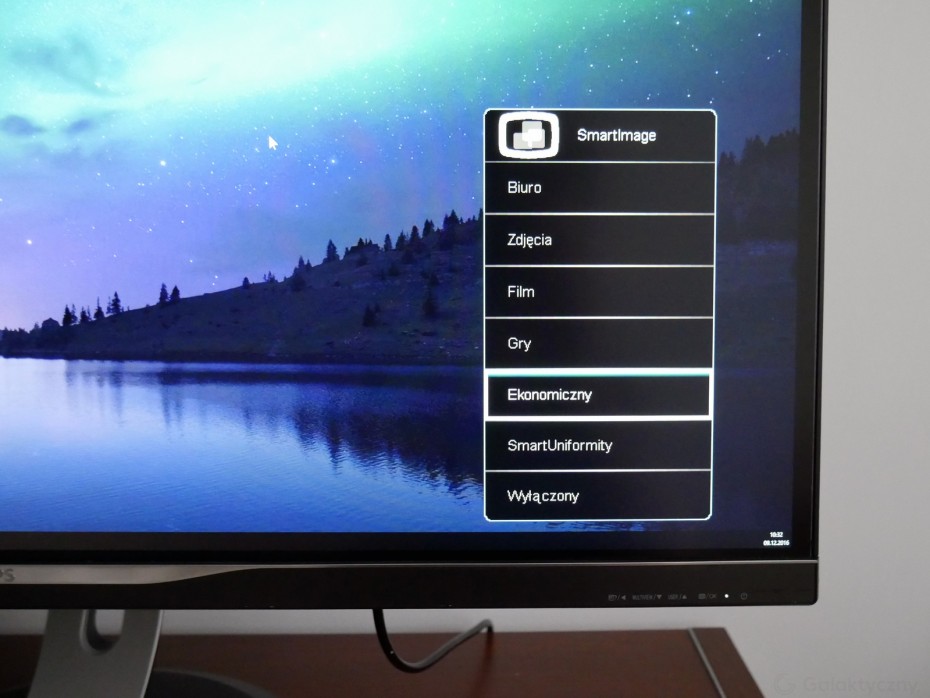

Monitor dla profesjonalistów
Komputera używam przeważnie do zastosowań biurowo-multimedialnych i sporadycznego grania, więc żaden ze mnie profesjonalista, nie przyglądam się każdemu pikselowi (choć widzę, że monitor przyjechał do mnie już z jednym wypalonym) i nie łapię się za narzędzia do kalibracji od razu po włączeniu monitora. Monitor ewidentnie skierowany jest do profesjonalistów, którzy wiedzą doskonale po co go kupują i do czego wykorzystają. Mnie na początku trudno było się przyzwyczaić i były nawet momenty, że po kilku godzinach bolała mnie głowa. Choć to może dlatego, że monitor powinien stać te 20-30 centrymetrów dalej i fakt, że… często mnie boli głowa. Z drugiej jednak strony, gdyby monitor był jakiś metr ode mnie to spora, natywna rozdzielczość 3440 x 1440 pikseli spowodowałaby to, że wyglądałbym jak nieodżałowany posterunkowy Stępień. Kojarzycie 13 posterunek, prawda? Dlatego też obowiązkowo pierwsze co trzeba zrobić to zmienić domyślne skalowanie tekstu i elementów systemu na przynajmniej 150%. Co prawda, niektóre programy mogą być lekko rozmazane, bo nie są stworzone pod skalowanie, ale to i tak lepiej niż męczyć sobie wzrok w odwrotny sposób.
Aby sprawdzić możliwości monitora uruchomiłem Photoshopa, program Magix Edit Pro do edycji filmów i dosyć klasycznie, edytor tekstowy.
I w takich warunkach monitor sprawdza się genialnie, choć gdybym miał wybrać takie jedno, kluczowe zastosowanie to postawiłbym jednak na montaż wideo. Dzięki dużej rozdzielczości mamy ogromną przestrzeń roboczą, mamy pogląd na większą ilość przebitek na osi czasu, możemy wyświetlić więcej ścieżek i dodać do programu więcej okien jak chociażby Mixer widoczny na screenie poniżej. Problem tylko w tym, że akurat Magix dziedziczy skalowanie z Windowsa i żeby naprawdę wykorzystać możliwości takiego monitora, trzeba wrócić do 100%.
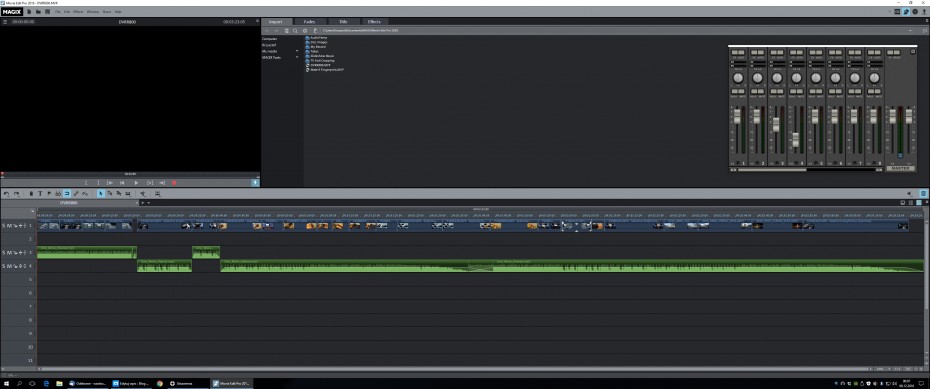
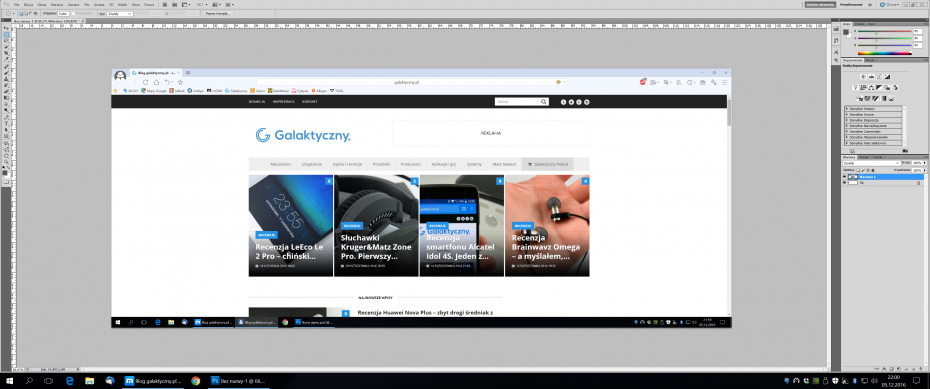
Inaczej jest w Photoshopie, który nawet przy powiększonych elementach systemu uruchamia się normalnie. Grafik będzie zadowolony, bo po prostu zobaczy cały projekt nad którym pracuje i będzie miał sporo przestrzeni roboczej.
Jak taki monitor sprawdza się w grach? To zależy.
Po pierwsze od kompa czy jest dostatecznie wydajny, by uciągnąć grę w rozdzielczości uwUHD i samej gry, która musi mieć do wyboru taką rozdzielczość w opcjach. Moja maszyna, nawet po ostatniej modernizacji nie należy do ultra-wydajnych, bo na pokładzie jest 6. generacja procesora Intel Core i5, 8 GB pamięci RAM (2133 MHz, DDR4) i karta graficzna GTX 950, ale ze wszystkimi tytułami jakie uruchomiłem sobie poradziła. Nie było ich za wiele, ale w natywnej rozdzielczości dało się zagrać w najnowszego Need for Speed’a, DiRT 3 (Complete Edition), CS:GO czy Wiedźmina 3. Najlepiej było w DiRT’cie bo to w sumie najstarsza gra, płynnie, na maksymalnych detalach. W przypadku NFS’a, czyli gry w miarę świeżej, bo tegorocznej, na uwUHD można było uzyskać od 27 do 35 klatek w zależności od lokacji. Można było grać, ale jednak spadki klatek do tej niższej granicy wpływały trochę na rozgrywkę. Tutaj też warto zaznaczyć, że w menu i przerywnikach filmowych obraz miał czarne paski po bokach, a tylko w grze wypełniał całą przestrzeń. Wiedźmin 3 chodził podobnie, na niskich lub średnich szczegółach grafiki, gdzie ilość klatek trzymała się blisko 24-25. Dopiero skok na wysokie detale powodował spadek do około 16-18 fpsów.
Podłączając taki monitor do komputera, najlepiej jest to zrobić przez złącze i przewód DisplayPort.
Tylko takim sposobem w pełni wykorzystamy jego możliwości, bo standard DisplayPort 1.2 wspiera rozdzielczość 4K i odświeżanie na poziomie 60 Hz, a poza tym (podobnie jak HDMI) może przesłać też dźwięk. Głupi ja, nie zdając sobie jeszcze z tego sprawy, początkowo podłączyłem monitor do komputera za pomocą HDMI przez co miałem mieszane uczucia jak zobaczyłem, że nawet pasek start systemu Windows 10 czy poruszający się po pulpicie kursor nie mają pełnej płynności i „skaczą”. I to wszystko tylko przez kabel! Dlatego też, jeśli kiedyś wpadniecie na pomysł zakupu monitora 21:9 z taką rozdzielczością, a pod biurkiem będzie jeszcze komputer z kartą graficzną bez DisplayPort, to przemyślcie to jeszcze raz.
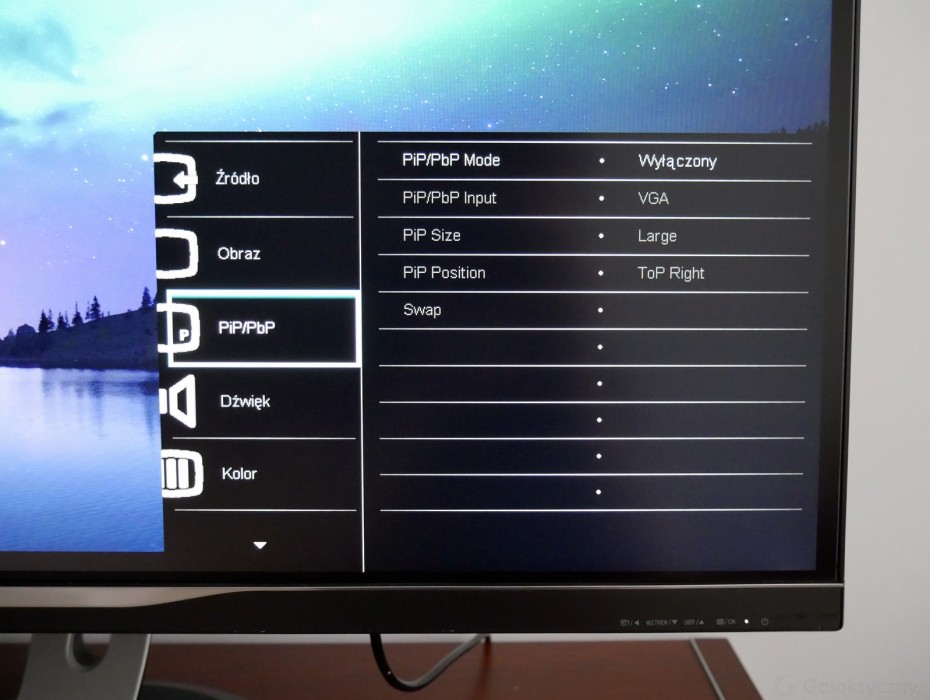

Monitor wspiera technologię MHL, więc możemy bez problemu podłączyć do niego smartfona (który jednocześnie będzie się ładował) i wyświetlić jego ekran, ale trzeba pamiętać o specjalnym przewodzie. Ciekawszy jest jednak tryb MultiView, który pozwala wyświetlić obraz z dwóch źródeł. Obsługiwane są dwa tryby, czyli popularny PIP (Picture in Picture), gdzie obraz z drugiego źródła wyświetla się w mniejszym oknie i jest nałożony na obraz z pierwszego źródła lub PbP (Picture by Picture), w którym dwa obrazy były jednakowej wielkości i wyświetlały się obok siebie na podzielonym na pół ekranie. Na monitorze o tak dużej rozdzielczości wszystko ładnie się mieściło, ale mimo tego, że to jedna z kluczowych funkcji, nie działała tak jak tego chciałem. Monitor miałem podłączony do peceta przez DisplayPort, a pod HDMI (drugie źródło) podpiąłem laptopa. W trybie PIP działało to dobrze, choć obraz w oknie był nienaturalnie ściśnięty. Dobrze chociaż, że możemy zmienić wielkość okna lub ustawić je przy dolnej albo górnej krawędzi. Z trybu PbP niestety nie udało się skorzystać, bo cały ekran był czarny.
Trzeba podsumować ten monitor, odpowiadając sobie na kilka kluczowych pytań
Standardowo – Dla kogo? Jak już wspomniałem trochę wyżej, sprzęt jest dedykowany dla profesjonalistów, którzy wiedzą co taki monitor potrafi, wiedzą jak i gdzie wykorzystać jego możliwości, a koło nogi mają stacjonarkę przynajmniej trzy razy droższą niż sam monitor. Do czego? Monitor będzie idealny do edycji wideo, pół czy w pełni profesjonalnego czy obróbki grafiki, bo ma ogromną przestrzeń roboczą. W grach też się odnajdzie, o ile jednostka centralna jest na tyle mocna, by uciągnąć najnowsze gry w rozdzielczości 3440 x 1440 pikseli. Przyznam szczerze, że ja na dłuższą metę raczej nie mógłbym go używać, no chyba że jako drugi monitor tylko do tych zastosowań, które wymieniłem w poprzednich zdaniach. Jednak przekątna robi swoje i bez odpowiedniego miejsca pracy i pewnego rodzaju „adaptacji” raczej się nie obejdzie.
Philips BDM3470UP ma rewelacyjną matrycę i to mu trzeba przyznać, że właśnie za to w tym modelu płacimy ponad 3 tysiące złotych.
Jeśli ktoś chce mieć ogromną rozdzielczość, ale przede wszystkim pewne kolory to to jest dobry wybór. To samo z kątami widzenia, do których nie można mieć zastrzeżeń. Ja jednak muszę trochę ponarzekać na jakość wykonania, szczególnie ramki, bo mogłaby być lepiej spasowana. W sumie to w telewizorach prawie o połowę tańszych można znaleźć aluminiową ramkę.
I klasyczne – Czy warto? Jeśli jesteś grafikiem, montażystą filmów lub jednym i drugim to warto, oj warto, bo od razu będziesz w stanie dostrzec wszystkie atuty monitora. Jeśli graczem to tutaj bym się zastanowił, bo grać się da, ale są lepsze i tańsze monitory do tego.
Plusy:
| Świetna jakość matrycy AH-IPS | |
| Ogromna przestrzeń robocza | |
| Szerokie kąty widzenia | |
| Sporo przewodów w zestawie | |
| Szeroki zakres regulacji w pionie, poziomie i na boki | |
| Kilka trybów pracy i wysoka jakość | |
| Pivot | |
| Cena adekwatna do możliwości, ale… |
Minusy:
| … zbyt wysoka dla przeciętnego użytkownika | |
| Jakość wykonania mogłaby być lepsza | |
| Maksymalne odświeżanie 60Hz tylko przez DisplayPort | |
| Problematyczny tryb MultiView |





No Comments